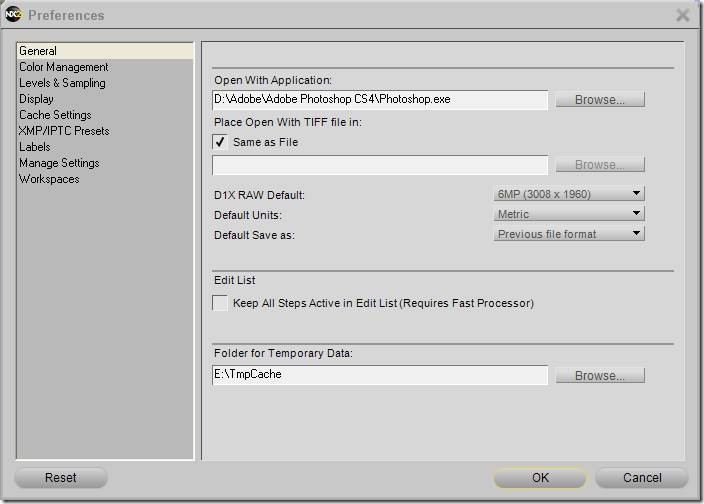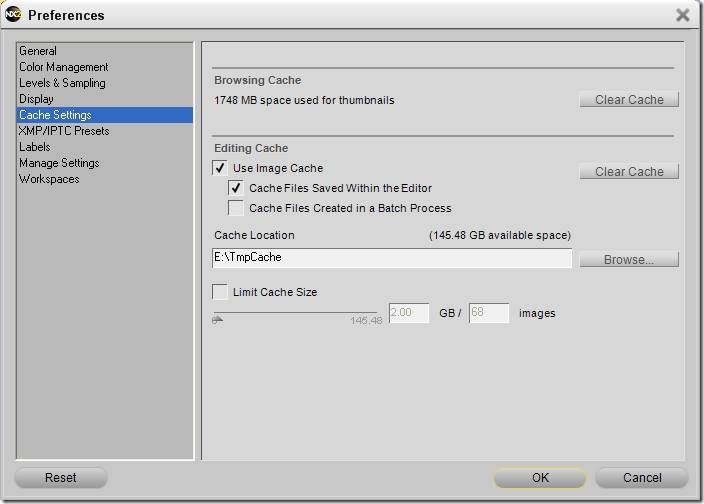Известно, что Capture NX далеко не самая быстрая программа для конвертирования файлов. Но есть несколько быстрый и простых путей для ускорения Capture NX.
Прежние версии Капчи были несомненно медленными. Работая с версией 3 или 4 иногда было непонятно, кликнули ли вы по кнопке или нет, настолько медленно программа прорисовывала изменения. Но программисты Никона очень сильно поработали над ускорением программы, и в результате Capture NX2 стала довольно надежной и быстрой.
Есть несколько методов для дальнейшего ускорения Capture NX2 начиная от очевидных (использовать более быстрый компьютер) до менее очевидных (использование пресетов).
Использование более быстрого компьютера
Та-да! Кто бы мог подумать 🙂 Но это действительно так. Наибольшее ускорение Capture NX2 можно получить, используя более быстрый компьютер с быстрыми процессором и большим объемом памяти. В Сети постоянно возникают споры о том, что лучше PC или Mac. Но правда такова, что обе этих платформы прекрасно подходят для обработки фото и при использовании Capture NX2 ни одна из них не может быть признана однозначно лучше другой.
Можно только порекомендовать использовать двух или четырех ядерный процессоры с тактовой частотой не менее 2 ГГц. Большой объем памяти – обязательное условие и минимально величина это 4 ГБ. Понятно, что для использования всей памяти более 3 ГБ на PC нужно ставить 64-х битную систему (Vista 64 или W7 64). Меньший объем памяти просто усложняет работу в мульти задачном режиме, имея несколько одновременно открытых программ.
Сильно улучшить производительность Capture NX2 можно используя жесткие диски с очень малым временем чтения/записи. Современные модели жестких дисков имеют стандарт 7200 об/мин, но используя диски с 10000 об/мин можно еще более ускорить программу. Как всегда – чем быстрее, тем лучше!
Использование диска для временных файлов
Назначение диска для временных файлов предоставлять конвертору область памяти с быстрым доступом для хранения временных файлов. Компьютер работает быстрее, если разрешить ему использовать для временных файлов не системный, а другой жесткий диск. В идеале, это диск должен иметь максимальную производительность. Лучше всего использовать внутренний диск или внешний с подключением по FireWire 800.
Для этого в Edit->Preferences->General надо указать папку для временных файлов, лежащую на диске, отличном от основного системного:
Увеличение кэш-файла
В Capture NX2 используются два типа кэш файлов: Browsing Cache и Editing Cache. Первый кэш используются когда открыт браузер файлов. Capture NX2 создает маленькую привьюшку с каждого файла в папке и это занимает огромное количество процессорной мощности. После того как конвертор создал все привьюшки, он сохраняет их в кэше и при последующих просмотрах папки, отображает привьюшки намного быстрее. В этом случае ему не надо пересоздавать их.
Editing Cache позволяет открывать те NEF файлы, которые уже были открыты ранее, значительно быстрее. Открытие изображения из кэша происходит намного быстрее, чем его пересоздание с файла на жестком диске. Образно говоря, Editing Cache хранит историю открытия всех файлов Capture NX2. Место, которое распределено под этот кэш, определяет, сколько файлов можно хранить в этой области памяти. Если рядом с файлом в браузере или в заголовке окна при редактировании стоит вот такой значок: ![]() , это значит, что файл сохранен в Editing Cache. Но следует помнить, что по мере открывания новых файлов, старые файлы из кэша удаляются.
, это значит, что файл сохранен в Editing Cache. Но следует помнить, что по мере открывания новых файлов, старые файлы из кэша удаляются.
Настройки кэша производятся в в Edit->Preferences->Cache Settings:
Нельзя контролировать размер Browsing Cache, но Capture NX2 показывает сколько дискового пространства было использовано для привьюшек. Если необходимо очистить кэш и освободить диск, то можно кликнуть на кнопку Clear Cache. Это действие удаляет все ранее созданные и сохраненные в кэше привьюшки.
Для улучшения производительности программы следует установить размер Editing Cache настолько большим, на сколько это возможно. В идеале, размер должен быть ничем не ограничен. Разместить кэш следует на диске, отличном от системного и от диска для временных файлов.
Editing Cache работает следующим образом: когда NEF файл открывается первый раз, то он открывается с диска, где был размещен. Когда вы делаете изменения в файле, Capture NX2 сохраняет (кэширует) каждое из этих изменений как отдельное состояние. Когда вы отменяете редактирование, Capture NX2 загружает предыдущую кэшированную версию, вместо того чтобы полностью перегенерировать изображение. Это может сохранить много бесценных секунд вашего времени.
Параметр Use Image Cache определяет, используется ли Editing Cache вообще или нет. Как было отмечено ранее, рекомендуется, включать этот параметр. Если включить Cache Files Saved Within the Editor, Capture NX2 создает кэшированную версию снимка каждый раз, когда вы сохраняете его при помощи Save или Save As. Это позволит ускорить открытие файла в будущем, если он открывается повторно.
При использовании пакетного(Batch) режима, можно так же кэшировать каждое изображение, обработанное пакетно. Но принимая во внимание, что пакетно могут обрабатываться сотни файлов, маловероятно, что вы будете повторно открывать уже обработанный файл, поэтому кэшрование в пакетном режиме довольно бессмысленно. Поэтому рекомендуется выключать параметр Cache Files Created in a Batch Process.
Кликнув на кнопке Clear Cache можно удалить всю кэшированную информацию о файлах и освободить место на диске. Однако используя параметр Limit Cache Size можно ограничить объем диска, используемый программой для кэширования файлов. Если у вас достаточно свободного дискового пространства на диске, выделенном для кэша, рекомендуется, отключить эту опцию и дать возможность конвертору использовать столько дискового пространства, сколько ему нужно. Но если все же вы решили ограничить размер кэша, оставьте его настолько большим, насколько это возможно. По умолчанию Capture NX2 использует 2 ГБ для кэша. Если этот объем заполняется, программа удаляет самую старую информацию, освобождая место для новых файлов, с которыми вы работаете.
В следующий раз мы поговорим о влиянии пресетов на скорость обработки, последовательности при обработке файлов и о пакетном режиме. Следите за обновлениями.